萬盛學電腦網 >> 圖文處理 >> Photoshop教程 >> ps鼠繪教程 >> PS大神教你鼠繪非常細膩漂亮的眼睛
PS大神教你鼠繪非常細膩漂亮的眼睛
繪制眼睛雖然不是很難,不過前期的准備工作要非常充足。要能准確分解眼睛的每一個構成部分,了解它的結構和功能,這樣畫出來的效果才細膩,真實。
最終效果

1、基礎知識:功能和結構
人類的眼睛結構和組成構造都是相似的:橢圓結構、兩邊尖削,有眼睑、眼睫和眉毛。很容易就能畫出一只易辨認的眼睛,就像下面這幅圖。
圖中從上到下的元素列舉如下:
1.眉毛:它保護你的眼睛,阻擋灰塵和額上的汗水。
2.眼睑褶:眼睛睜開狀態時疊在眼球上,眼球上下都有。
3.眼眶:皮膚被一分為二,由於眼球的作用,呈現出橢圓形狀。
4.眼睫毛:保護眼睛不受塵土、強光和額外感官刺激的傷害,在創作上,睫毛常用來體現女性特征。
5.眼白:組成眼球的主要部分。
6.虹膜:實際上是肌肉,是不是很神奇!虹膜收縮或者擴張,調節進入瞳孔的光線強弱。
7.瞳孔:中部的黑孔,我們通過這個洞看東西,光線進入這個黑孔,在我們的眼球內部形成圖像。
8.淚腺:位於兩眼內側,淚水的來源,顏色偏粉。
9.淚腺皮膚褶:位於淚腺內側。
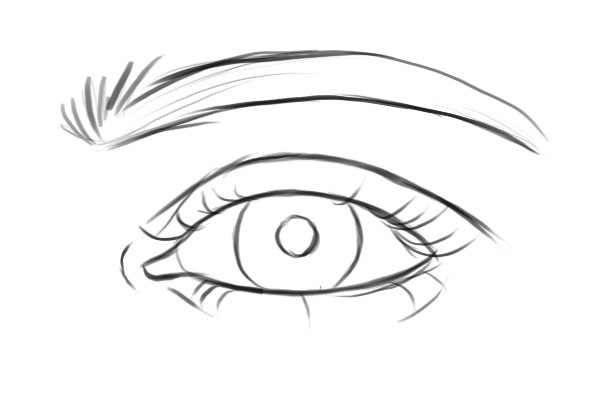
2、不同的眼形
上面的眼睛速寫只是一個典型范例,而現實中的眼睛形狀會因為人種、地理甚至年齡的不同產生差異。
首先是最重要的因素:人種。
仔細觀察不同人的照片,你肯定會發現差異。下面列舉一些基礎形狀:從左到右從上到下依次是杏仁眼形、蒙古眼形(在其他國家的人眼中,中國人的眼睛普遍認為是這種樣子。)、凹眼形、下垂眼。
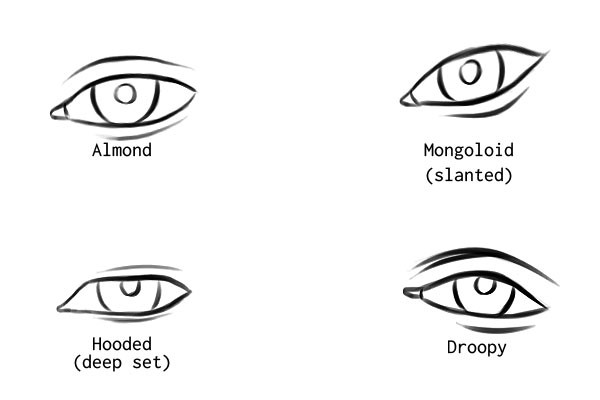
3、不同視角與透視
下面一些例子可以體現不同角度下眼形的變化。
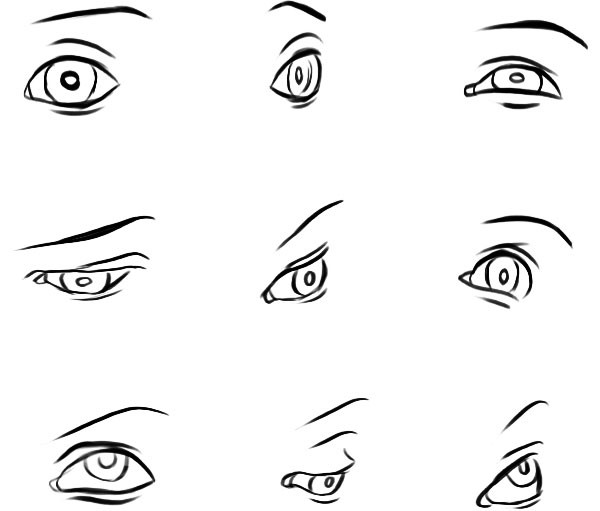
4、眼睛:靈魂的鏡子
人類通過眼睛表達情感,雖然我們眼睛的形狀和大小不盡相同,但是面對刺激時的反應卻都本能地相似。
例如,我們在聚焦時瞇眼、震驚時凝視、驚奇和恐懼時會瞪大眼睛。
只要是人類的眼睛,就會流露下面這些表情。大家可以試著快速辨別這些都是什麼情緒,並且嘗試著畫一遍。練習這些表情,這樣畫畫的時候你能夠賦予角色更多情緒。
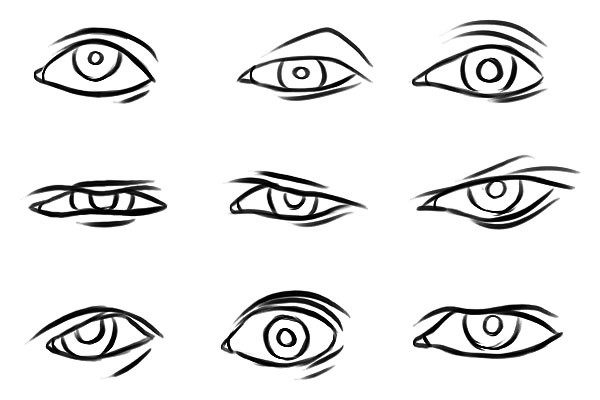
5、畫出眼睛的輪廓
既然我們已經通過一只眼睛了解到這麼多內容,現在讓我們嘗試將這些內容組合起來。快速的畫出上面的眼睛,這樣我們就能正經嚴肅地開始闖作了,快跟我一起成為新一代米開朗基羅吧!
新建畫布,將已有圖層命名為“背景”,將前景色設置為#dcb6a3,背景色設置為#963931。
使用漸變工具(G),設置為前景色到背景色漸變,從左至右拖拉,創建出接近膚色的漸變圖層。再使用畫筆工具(B),使用硬圓筆刷,選擇對“大小”和“不透明度”使用壓力(譯者按:找不到這兩樣的同學請看下面的示意圖哦~),將前景色調整到#000000。

6、創建一個新的圖層,命名為“線稿”,在上面畫一個你喜歡的基礎眼形。可以直接參考我們最早畫的那只眼睛,也可以在後面列舉的那些眼形裡挑選一個。
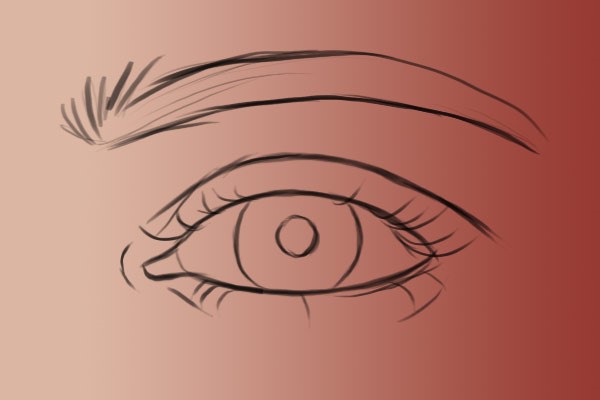
7、賦予眼睛血肉:畫眼白
第一步
讓我們從構建基礎開始——畫眼白。雖然是叫“眼白”,但是眼球可不是純白色的,它的顏色在淡灰色、米色和紅色間變化,表面還附著紅色的血絲。
首先建一個新的圖層,命名為“眼白”,把這個圖層拖到“背景”和“線稿”圖層中間,使用灰白色(#ddc6bc)的硬圓筆刷畫出眼白的基礎顏色。
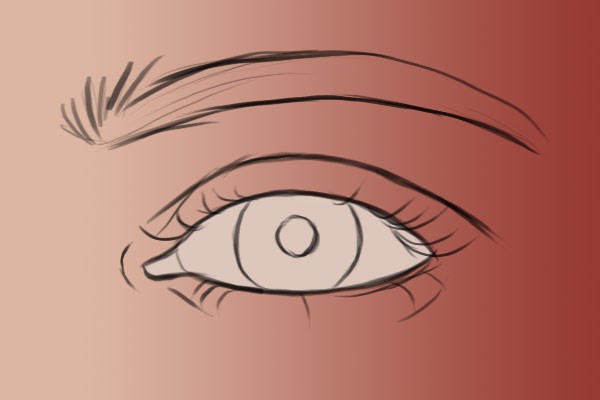
第二步、
在“眼白”圖層的上面新建一個圖層,右擊,選擇“創建剪貼蒙版”。我們會使用這一層來繪制陰影。眼球是一個球體結構,由於有凸面,中間部位接收的光照最多,比較亮。離中心較遠的地方由於眼睑和眼睫毛的遮擋,受到的光照會更弱,則要用更深的顏色。
讓我們使用畫筆工具(B),挑硬圓筆刷,選擇對“大小”和“不透明度”使用壓力(同上)。調整筆刷大小,將前景色設置為#4f241e。在創建的剪貼蒙版上面沿著眼白邊緣繪制,創造出光影效果和3D視覺。
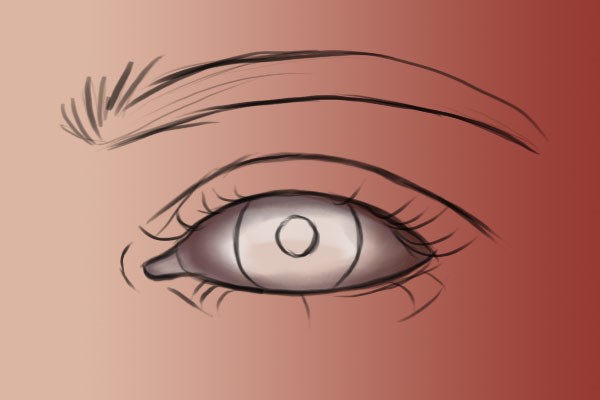
第三步
用更深一些的色調,比如#220b07,在眼白的上方營造出由於上眼睑和眼睫毛遮蓋產生的深色陰影。
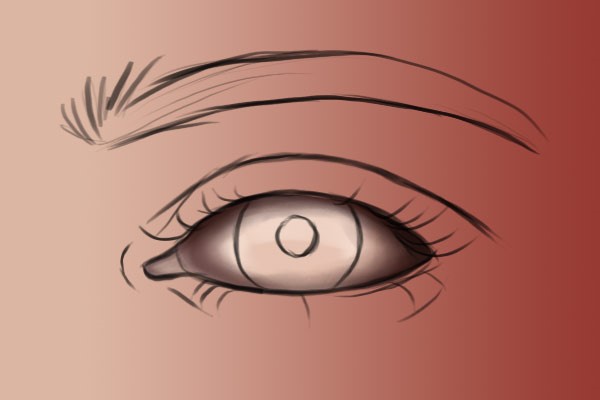
8、畫淚腺
第一步
由於淚腺附近的皮膚沒有完全包裹住肌肉,所有要使用多一些粉色。需要注意的是,眼球和眼周肌肉其實並沒有那麼泾渭分明,它們互相影響互相融合。所以我們在畫的時候,粉色也會滲入到眼白一些,下面我們會講解。
將前景色設置為#853c2e,背景色設置為#5e2218。
使用同樣的筆刷,用淺色畫出眼角內部,然後再在眼角周圍使用深一點的顏色。同時在附近的眼白加一點粉色。下面兩張圖是有線稿和沒線稿的效果,大家可以對比一下。
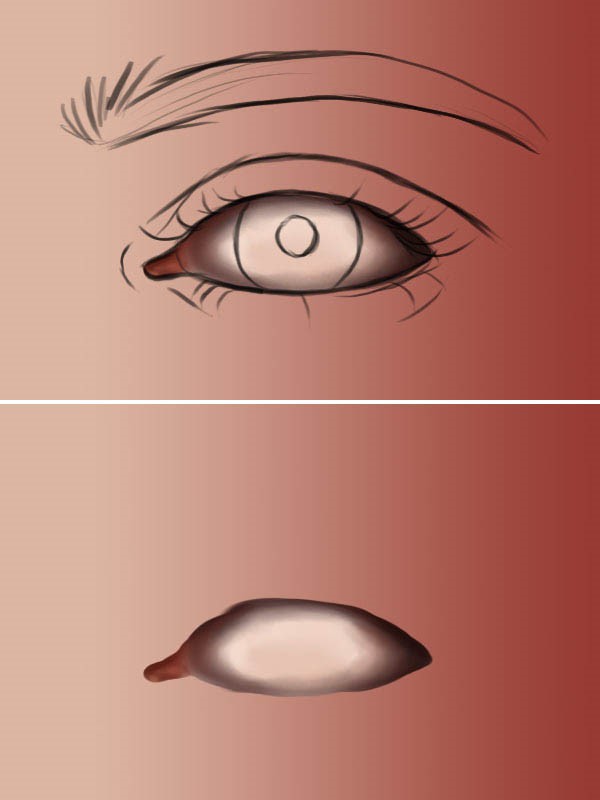
第二步
接下來把前景色設置為#d77661,背景色設置為白色#ffffff,然後縮小筆刷。放大畫布,在亮部增加一些高光——先使用淺粉,最後增加一點點純白色高光。這樣能體現出表面的濕度。
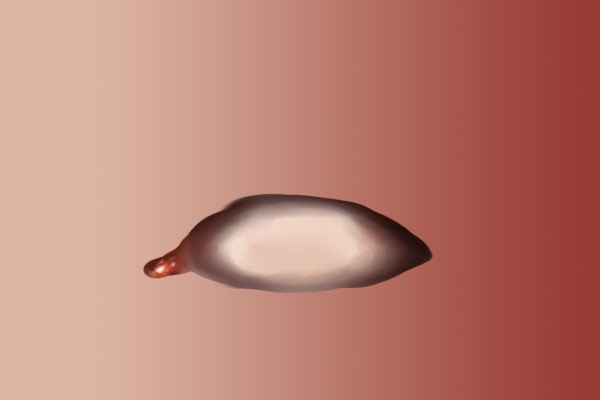
9、虹膜和瞳孔
第一步
在“眼白”和“線稿”中間新建一個圖層,命名為“虹膜”。
將前景色設置為#6b3826,參考線稿,畫出一個圓形。
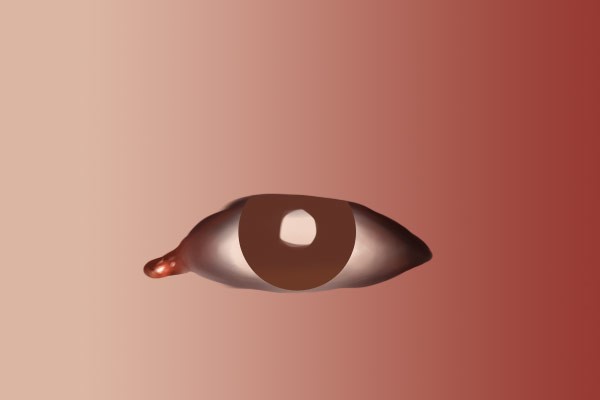
第二步
有白色瞳孔的眼睛還是蠻恐怖的,現在我們用黑色#000000,在線稿的基礎上在中間畫出一個圓,來表示瞳孔。
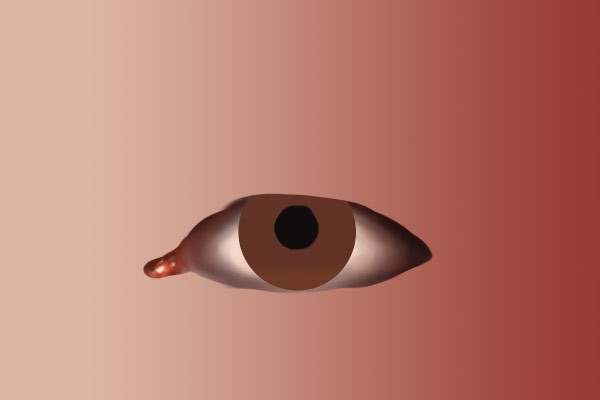
10、添加虹膜的細節
第一步
又要新建圖層啦!在“虹膜”圖層上新增一層,命名為“虹膜細節”。
虹膜和瞳孔的部分會互相滲透,並且會滲入眼白。總之就沒有絕對清晰的分界!
將前景色設置成#240b02,然後調整筆刷大小,沿著虹膜和瞳孔的邊緣塗抹,注意要融合得自然一些。畫地時候注意在虹膜上部營造出眼睑和眼睫投下的陰影,不要擔心會畫出去。
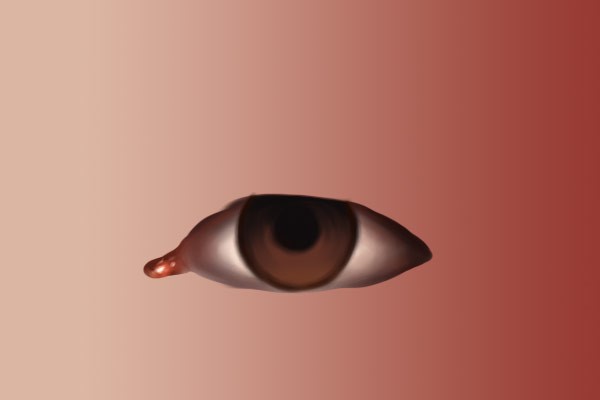
第二步
將前景色調到#54382a,前景色調整到#3f2315,將筆刷縮得更小些,放大畫布,在棕色區域試著隨意畫出深淺不一的顏色。注意讓這些筆觸圍繞中心的瞳孔呈輻射狀。
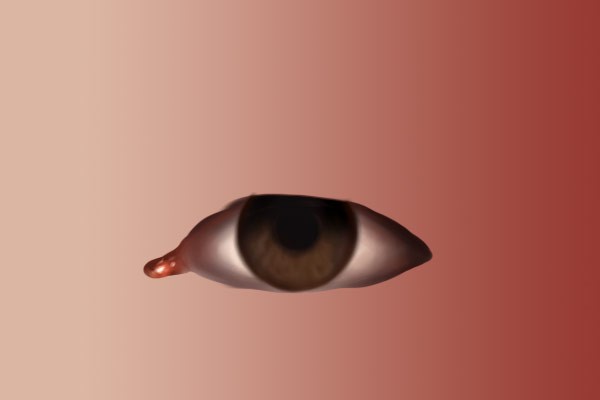
第三步
接下來,我們要在虹膜上增加更多細節。將前景色調到#9b643f,將背景色調到#511f05,縮小筆刷至到幾個像素大小,描繪虹膜肌肉細節。在繪畫過程中可以使用“X”鍵在前景色和背景色之間切換。記得在你的色板中添加上這兩種顏色,這樣使用吸管工具(I)取色也很方便。
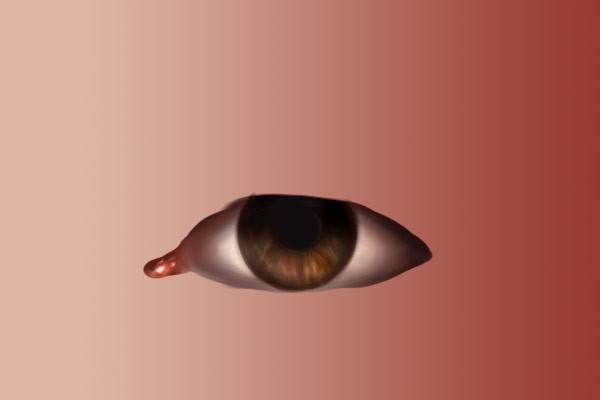
11、畫眼睛高光



